- VPN을 사용하여 Steam 게임을 구매하는 것이 어떤 것인지 궁금한 적이 있다면 프로세스 자체가 매우 쉽다는 것을 알게 될 것입니다.
- 좋은 VPN 서비스를 받고 장치에 설치 한 다음 게임이 제공되는 국가의 서버에 연결하기 만하면됩니다.
- 그러나 최고의 가격 거래의 혜택을 누리기 위해 Steam 상점 국가를 변경해야 할 때 진정한 도전이 나타납니다.
- 전환하려는 국가에서 유효한 결제 수단을 제공 할 수 있다면 곧 도착할 것입니다.
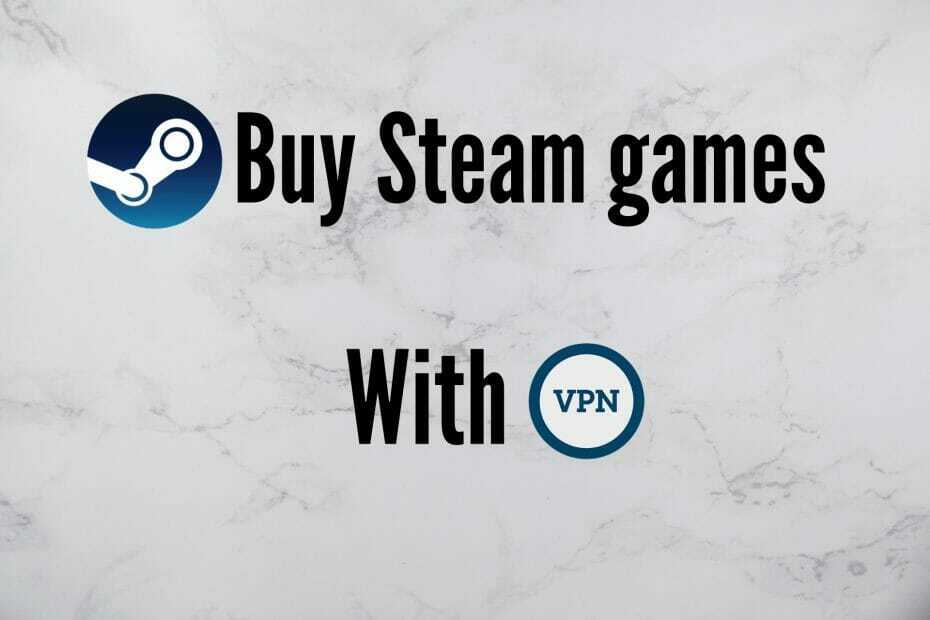
Steam은 세계 최고 중 하나입니다. 노름 매우 큰 게임 카탈로그를 제공하고 매달 수백만 명의 활성 게이머를 끌어들이는 배포 플랫폼.
안타깝게도 일부 게임은 특정 지역에서만 사용할 수 있으며 국가 위치에 따라 가격이 다릅니다.
이는 Steam이 게이머가 서비스를 남용하는 것을 방지하기 위해 다양한 이유로 (예: 가난한 국가의 경우 더 낮은 가격으로) 엄격한 지리적 차단 조치를 취했기 때문입니다.
그러나 우리는 제한없이 좋아하는 Steam 게임을 단순히 구매하고 즐기고 싶어하지만 종종 메시지가 표시되는 열렬한 플레이어에게 공감합니다. 이 항목은 현재 귀하의 지역에서 사용할 수 없습니다..
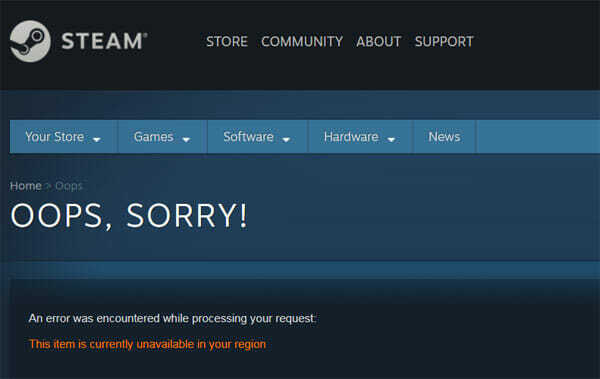
그럼에도 불구하고 다음을 사용하여이 장벽을 피할 수 있습니다. VPN 다른 IP 주소를 할당하고 Steam이 현재 위치와 다른 위치에 있다고 생각하도록 속이는 서비스입니다.
Steam이 VPN에 전혀 적합하지 않다는 점도 고려해야합니다. 대신, 귀하가 해당 규칙을 준수하고 지리적 차단을 우회하기 위해 IP 프록시 또는 기타 방법을 사용하지 않는 데 동의하는 가입자 계약이 있습니다.
따라서 단순히 지리적 차단을 우회하거나 더 낮은 가격으로 게임을 구매하기 위해 VPN 서비스를 사용하려면주의를 기울여야합니다.
우리가 추천하는 5 가지 최고의 VPN
 |
2 년 플랜에 59 % 할인 제공 |  제안을 확인하십시오! 제안을 확인하십시오! |
 |
79 % 할인 + 2 개월 무료 |
 제안을 확인하십시오! 제안을 확인하십시오! |
 |
85 % 할인! 단 1.99 $ 15 개월 플랜의 경우 월별 |
 제안을 확인하십시오! 제안을 확인하십시오! |
 |
83 % 할인 (2.21 $ / 월) + 3 개월 무료 |
 제안을 확인하십시오! 제안을 확인하십시오! |
 |
76% (2.83$) 2 년 플랜 |
 제안을 확인하십시오! 제안을 확인하십시오! |
VPN을 사용하여 Steam 게임을 구매하려면 어떻게해야합니까?
1. VPN 서비스 설정
- VPN 서비스를 선택하고 구독 플랜을 받으세요.
- 장치에 VPN 클라이언트를 설치하고 실행합니다.

- Steam 게임을 구매하려는 국가의 서버를 선택하세요.

- 해당 서버에 연결하십시오.

- 최고의 게임 거래를 즐기고 게임을 시작하십시오.
가능한 경우-최고의 게임 경험을 위해-무료 요금제는 일반적으로 최고의 프리미엄 VPN 서비스를 선택해야합니다. 연결할 수있는 제한된 수의 서버 만 제공하고 제한적이고 적은 수의 대역폭.
위의 예에서는이 VPN 서비스가 매우 안정적이며 가격 대비 성능 비율을위한 훌륭한 옵션이라고 생각하므로 PIA (Private Internet Access)를 설정하는 방법을 보여주었습니다.
PIA 프리미엄 플랜을 사용하면 다음 기능을 즐길 수 있습니다.
- 78 개국 101 개 위치에 32,000 개 이상의 서버.
- 동시에 연결된 최대 10 개의 장치.
- 트래픽 또는 요청 로그가 없습니다.
- 전용 IP, 사설 DNS 서버 및 SOCKS5 프록시.
- 포트 포워딩, 분할 터널링 및 킬 스위치.
- OpenVPN 및 WireGuard VPN 프로토콜.
- 연중 무휴 라이브 채팅 지원 및 30 일 환불 보장.

개인 인터넷 액세스
이 강력한 VPN 서비스의 기능을 활용하여 Steam에서 모든 게임을 쉽게 구매하세요.
2. Steam 상점 국가 변경
- Steam을 열고 메뉴로 이동하십시오.
- 클릭 계정 정보, 다음으로 이동 매장 국가 업데이트.
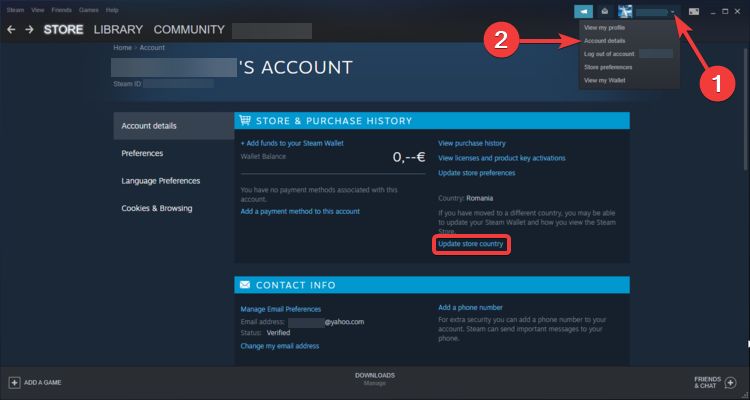
- 아래에서 볼 수 있듯이 Steam은 더 이상 수동 국가 상점 변경을 지원하지 않습니다.
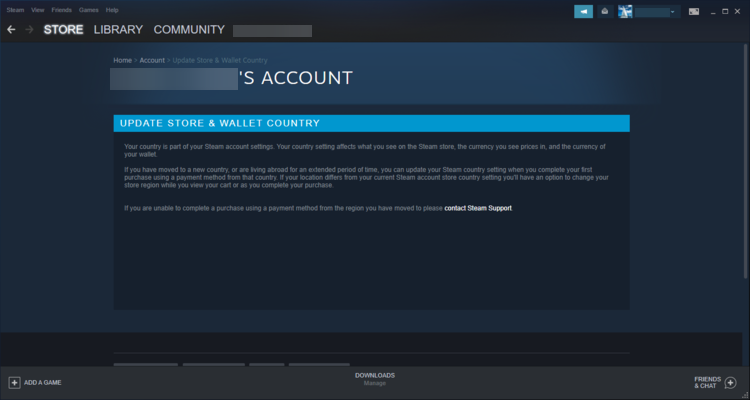
- 로 이동 저장, 게임을 선택하고 카트에 추가 한 다음 직접 구매.
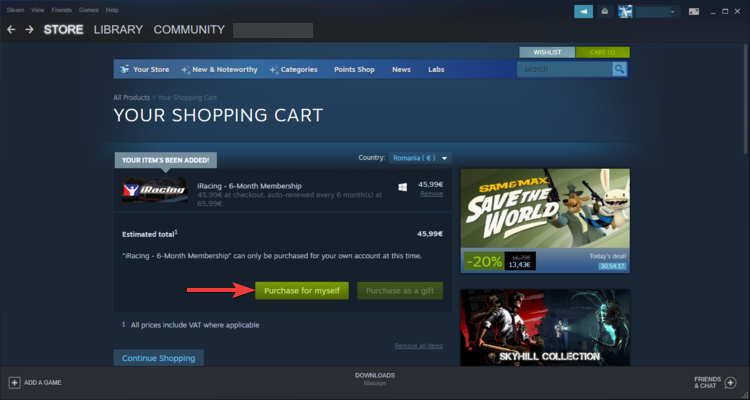
- 선택 지불 방법 클릭 계속하다.
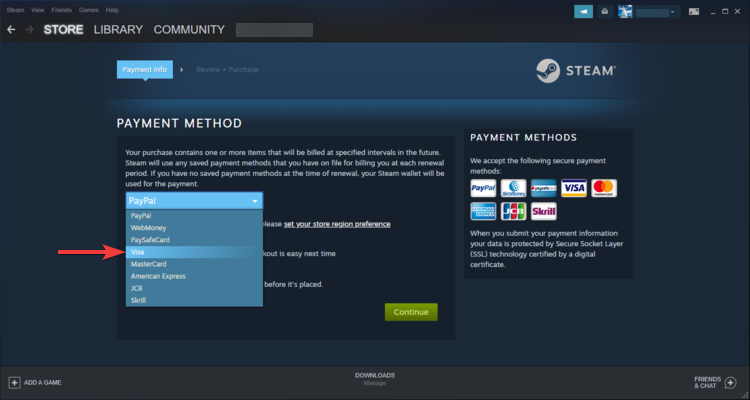
- 새 국가에서 발급 된 결제 수단을 사용하여 결제 및 청구 정보를 완료합니다.
- 새로운 선택 국가.
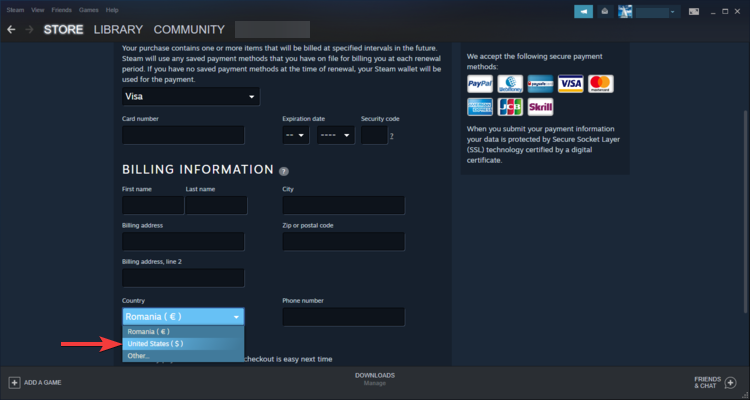
- 새로운 국가를 확인하십시오.
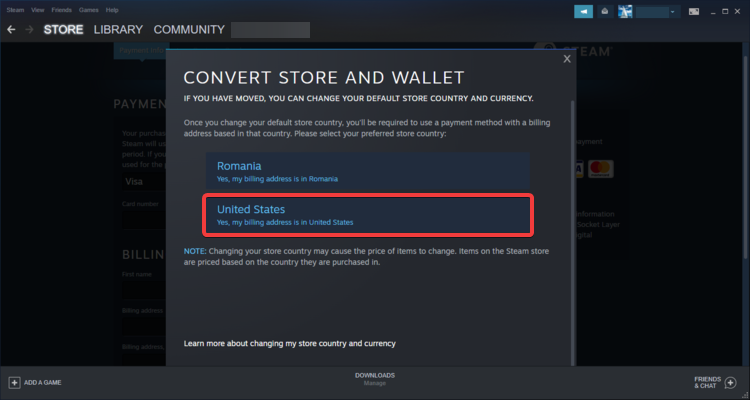
위에서 이미 보셨 듯이 이제 먼저 결제를 사용하여 Steam 상점에서 구매해야합니다. 상점을 변경하려는 국가에 등록 된 방법을 변경하려면 국가.
플랫폼에서 알 수 있듯이 물리적으로 다른 국가에 있어야하는 것은 아닙니다. 새 국가에서 발급 된 결제 수단을 제공 할 수 있다면 괜찮습니다.
최근에 새로운 국가로 이사했지만 아직 결제 수단이없는 경우 Steam 지원에 문의 실제로 새로운 국가로 이사했음을 증명 한 후 상점 지역을 수동으로 변경하도록 요청하십시오.
선택한 국가의 VPN 서버에 제대로 연결되어 있는지 확인하십시오. 그렇지 않으면 Steam 플랫폼이 제공하지 않습니다. VPN에 연결하여 변경되는 IP 주소를 기반으로하므로 국가를 전환 할 수 있습니다. 섬기는 사람.
전통적인 결제 방법 대신 Steam 기프트 카드를 사용할 수도 있지만 안타깝게도 동일한 통화를 사용하는 Steam 계정에서만 활성화 / 교환 할 수 있습니다.
모든 것을 고려하여, 현재 위치에 관계없이 제한없이 좋아하는 Steam 게임을 얼마나 많이 플레이하고 싶은지 이해합니다.
안타깝게도 구독자 계약을 엄격하게 시행하는 Steam의 새로운 규정으로 인해 많은 사람들이 저개발 경제 국가에서 더 낮은 가격을 제공하는 Steam의 지역 가격 시스템의 혜택을 누릴 수 있습니다.
동시에 VPN 연결에서 Steam을 사용할 때 발생하는 위험 (계정 영구 정지)에 세심한주의를 기울이고 알아 두는 것이 좋습니다.
또한 예방 조치로 VPN과 함께 사용할 다른 Steam 계정을 생성하여 차단 된 경우 모든 게임을 잃지 않도록하는 것이 좋습니다.
그럼에도 불구하고 더 저렴한 Steam을 성공적으로 구매할 수있는 여러분이 많이 있기를 바랍니다. 특히 제시된 정보를 적용한 후 VPN 서비스를 사용하여 지리적으로 제한된 무료 게임을 즐기십시오. 여기.


